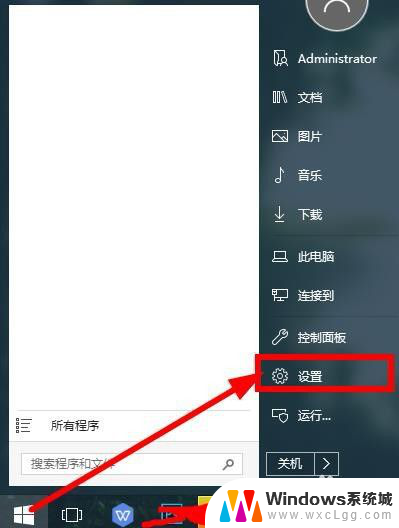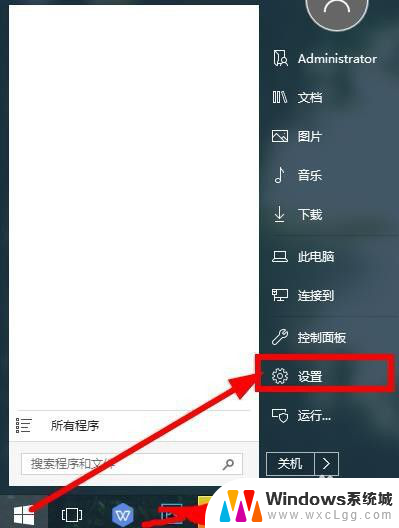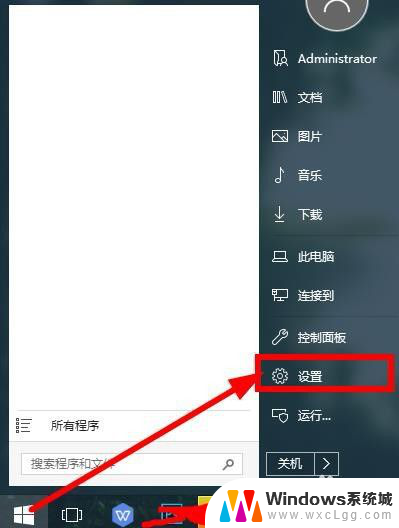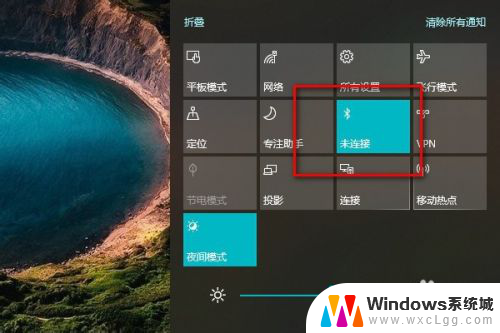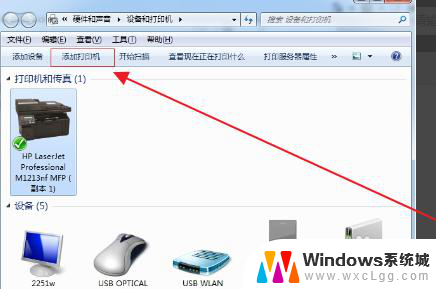打印机与笔记本电脑怎么连接 笔记本如何通过USB连接打印机
打印机与笔记本电脑怎么连接,在现代社会打印机和笔记本电脑已成为我们生活中不可或缺的工具,而要让这两者完美配合,正确连接打印机和笔记本电脑是至关重要的。其中通过USB连接是最常见且简便的方式之一。USB接口不仅传输速度快,而且广泛适用于各种设备。所以学会如何通过USB连接打印机,对于提高工作效率和方便我们的生活来说,具有重要意义。本文将详细介绍笔记本如何通过USB连接打印机的步骤和注意事项。
步骤如下:
1.点击打开桌面左下角【设置】选项,对打印机连接进行设置。
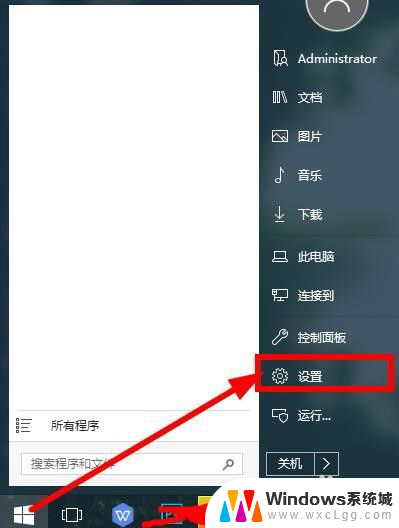
2.在弹出对话框找到【设备】,选择并打开。
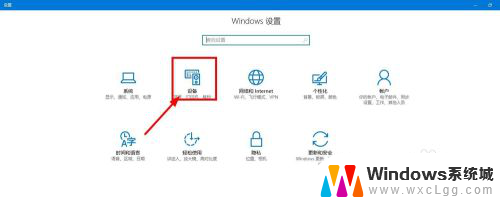
3.往下滑动界面,点击选择【打印机和设备】,查看当前已经连接的设备。

4.点击上方的【添加打印机】,已经连接的打印机可以点击【管理】。
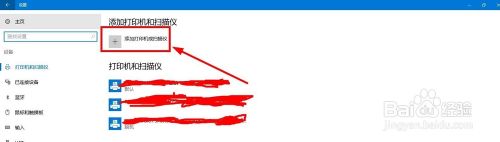
5.等待系统扫描可以连接的打印机,没有显示出来点击【我的打印机未在列表】。
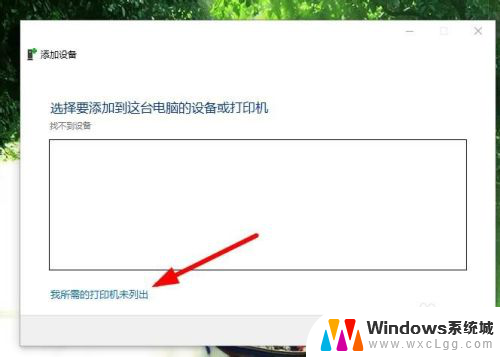
6.点击勾选【通过手动设置添加打印机】,然后点击【下一步】。
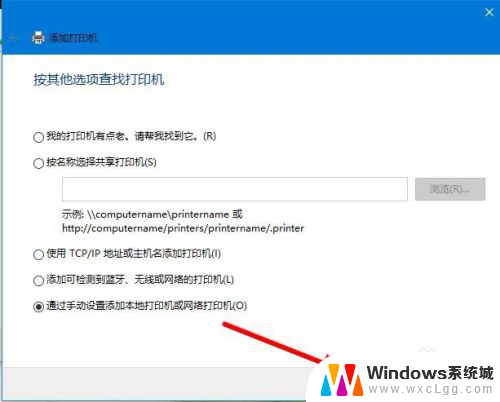
7.在打印机列表选择要安装的打印机品牌,点击【从磁盘安装】打开对应的驱动安装。
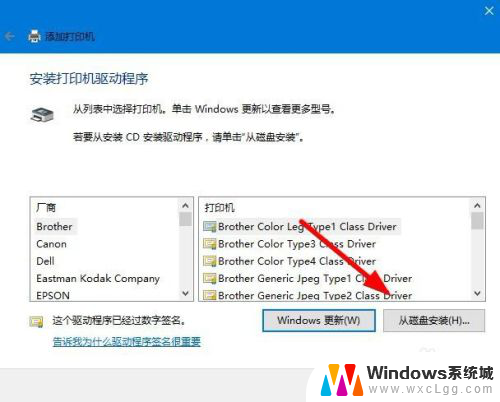
8.输入【打印机名称】,下方选择是否要共享打印机,继续点击【下一步】。
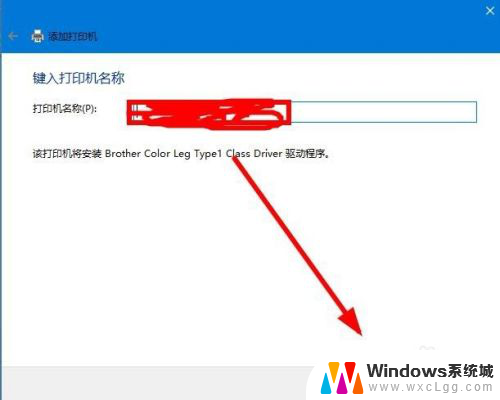
9.连接打印机完成,点击【打印测试页】检测打印机状态。最后点击【完成】即可。
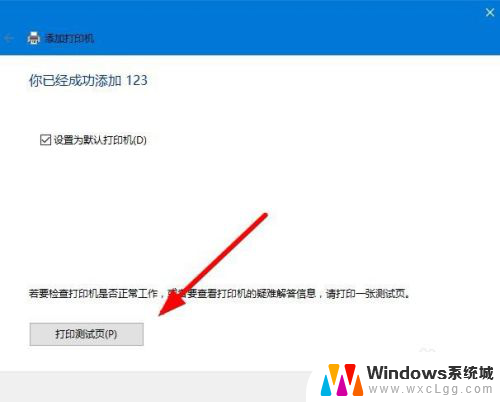
以上就是打印机与笔记本电脑怎么连接的全部内容,如果你遇到了同样的情况,请参考我的方法来解决,希望对大家有所帮助。